Come Fare una Canna da Pesca su Minecraft Guida Passo-Passo
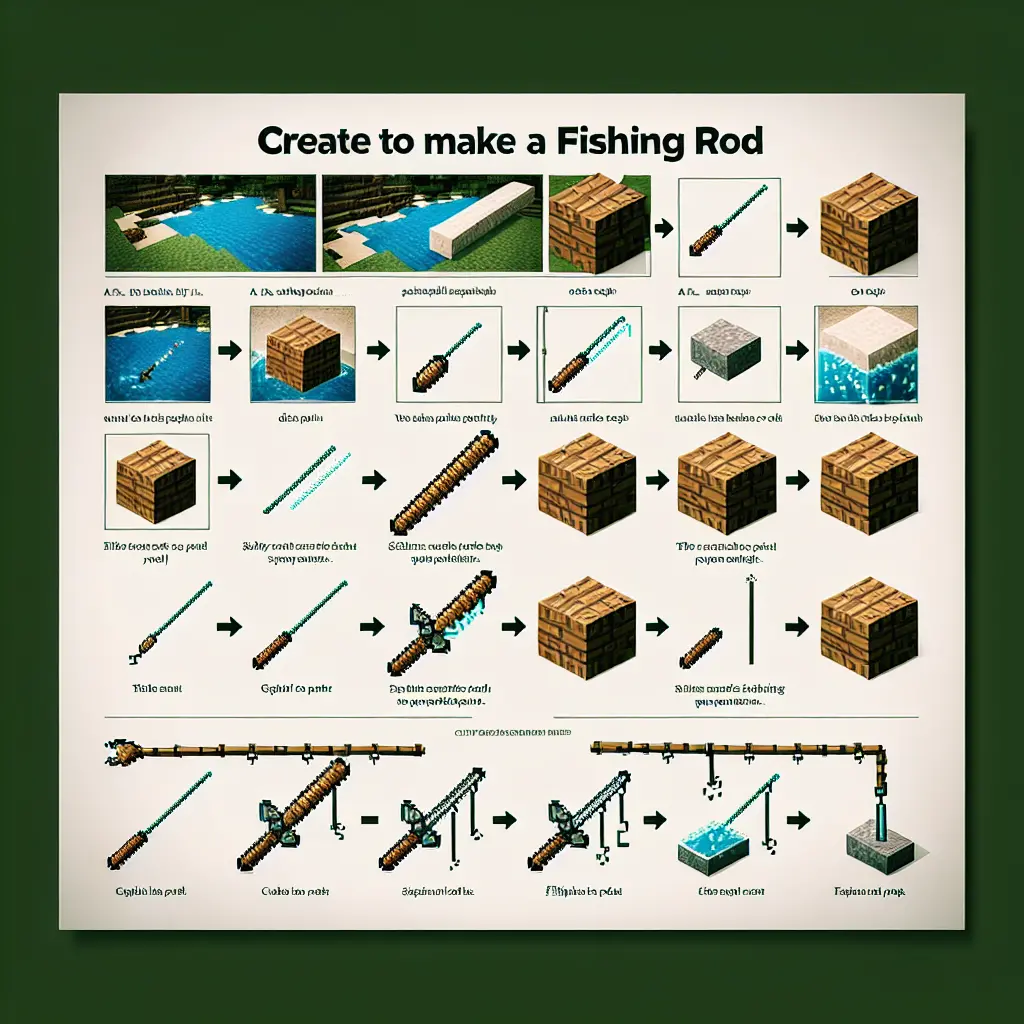

Minecraft è un gioco sandbox molto popolare che offre ai giocatori la possibilità di esplorare e costruire in un vasto mondo virtuale. Una delle caratteristiche più interessanti di Minecraft è la possibilità di scaricare e giocare su mappe create da altri giocatori. In questo tutorial, ti guiderò passo dopo passo su come scaricare mappe Minecraft e come installarle sul tuo computer.
Il primo passo per scaricare una mappa Minecraft è trovare una mappa che ti interessi. Ci sono molti siti web e forum dedicati alla condivisione di mappe Minecraft, come Planet Minecraft, MinecraftMaps e Minecraft Forum. Puoi cercare mappe in base al tipo di gioco che preferisci, come avventure, sopravvivenza o mini-giochi.
Una volta trovata una mappa che ti piace, assicurati di controllare i requisiti e le istruzioni fornite dal creatore della mappa. Alcune mappe potrebbero richiedere l’installazione di mod o risorse aggiuntive per funzionare correttamente.
Una volta trovata la mappa che desideri scaricare, cerca il pulsante di download o il link per scaricare la mappa. Di solito, le mappe Minecraft vengono fornite in formato file compresso, come .zip o .rar. Assicurati di avere un programma di decompressione come WinRAR o 7-Zip installato sul tuo computer per aprire questi file.
Fai clic sul pulsante di download o sul link e salva il file sul tuo computer. Assicurati di ricordare la posizione in cui hai salvato il file, poiché dovrai trovarlo successivamente per installare la mappa.
Una volta completato il download della mappa, trova il file compresso sul tuo computer e fai clic destro su di esso. Seleziona l’opzione “Estrai qui” o “Estrai i file” per decomprimere il file nella stessa cartella.
Dopo l’estrazione, dovresti vedere una cartella con il nome della mappa contenente tutti i file necessari per giocare sulla mappa.
Ora che hai estratto il file della mappa, devi trovare la cartella delle mappe di Minecraft sul tuo computer. La posizione di questa cartella può variare a seconda del sistema operativo che stai utilizzando.
Una volta trovata la cartella delle mappe di Minecraft, copia la cartella della mappa che hai estratto nel passaggio precedente e incollala nella cartella “saves”. Assicurati di incollare la cartella della mappa e non solo i file al suo interno.
Ora che hai installato correttamente la mappa, avvia Minecraft sul tuo computer. Nel menu principale, seleziona “Singleplayer” e dovresti vedere la mappa che hai appena installato nella lista delle mappe disponibili.
Fai clic sulla mappa e seleziona “Play Selected World” per avviare il gioco sulla mappa. Ora puoi esplorare e goderti la mappa creata da altri giocatori.
Scaricare e giocare su mappe Minecraft può essere un modo divertente per ampliare l’esperienza di gioco e scoprire nuovi mondi creati dalla comunità di giocatori. Seguendo i passaggi di questo tutorial, sarai in grado di scaricare e installare mappe Minecraft sul tuo computer in pochi semplici passaggi.
Ricorda sempre di controllare i requisiti e le istruzioni fornite dal creatore della mappa e di assicurarti di avere tutti i file necessari per far funzionare correttamente la mappa. Buon divertimento nell’esplorazione di nuovi mondi Minecraft!
Scrivici se hai notato qualcosa che può essere migliorato
Condividi questo articolo se ti piace.